Bildschirmprobleme? Kürzlich Ihre Bildschirmauflösung in Windows geändert und jetzt links mit einem leeren oder schwarzen Bildschirm, den Sie nicht zurück ändern können? Es ist nervig, wenn das passiert! Es ist mir mehrmals passiert und ich muss sagen, dass es ziemlich schrecklich ist, dass Windows keinen eingebauten Mechanismus hat, um zu erkennen, ob ein Monitor eine bestimmte Auflösung oder Bildwiederholrate unterstützt oder nicht.
Wenn Sie bereits in der Situation sind und alles, was Sie sehen, das BIOS lädt, das Windows-Logo, und dann der Bildschirm leer wird, sobald Windows zu laden beginnt, dann gibt es zwei grundlegende Möglichkeiten, um zu Ihren ursprünglichen Einstellungen zurückzukehren. p>
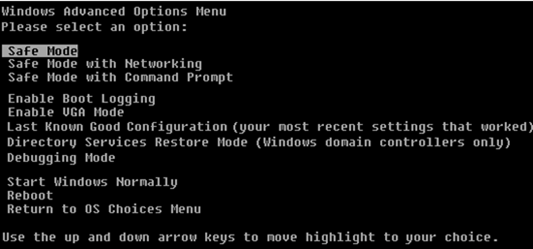
Fahren Sie fort und wählen Sie
Das Problem, das manchmal auftreten kann, ist, dass Windows das Signal sendet zu einem anderen Anschluss als an dem Sie Ihren externen Monitor angeschlossen haben und es wird Ihnen daher immer den leeren Bildschirm zeigen, wenn es geladen wird. Auch hier erkennt Windows nicht automatisch, dass kein Monitor angeschlossen ist und es wird nicht auf die ursprünglichen Einstellungen zurückgesetzt!
Jetzt, da Sie sich in Windows befinden, können Sie die Auflösung oder Bildwiederholfrequenz ändern Klicken Sie mit der rechten Maustaste auf den Desktop, wählen Sie Eigenschaftenund klicken Sie auf den Tab Einstellungen. In Windows 7/8 müssen Sie Bildschirmauflösungauswählen.
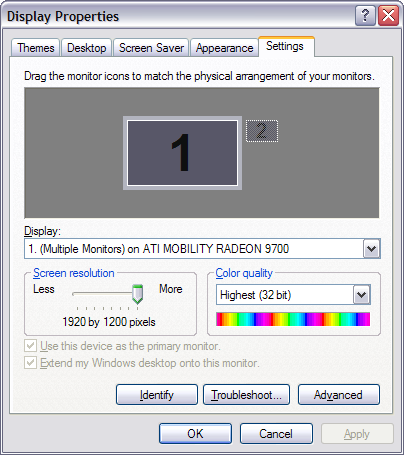
Windows XP-Anzeigeeinstellungen
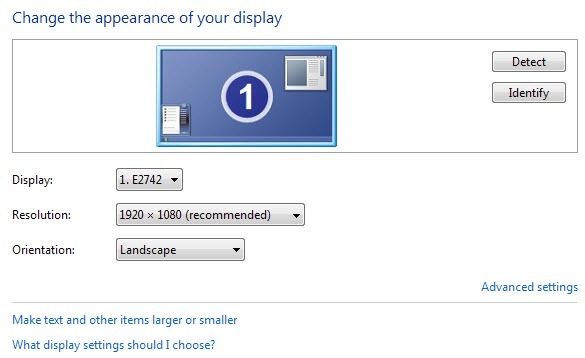 Windows 7-Anzeigeeinstellungen
Windows 7-Anzeigeeinstellungen
Bewegen Sie den Schieberegler für die Bildschirmauflösung nach LINKS. Dadurch wird die Auflösung verringert und der Monitor kann Windows korrekt anzeigen. In Windows 7 wählen Sie einfach eine Auflösung aus dem Dropdown-Feld aus. Wenn die Aktualisierungsrate zu hoch ist, klicken Sie auf die Schaltfläche Erweitertoder auf Erweiterte Einstellungen und dann auf die Registerkarte Überwachen.
Hier können Sie auch Ihren primären Monitor auf 1 zurücksetzen, wenn 2 einen leeren Bildschirm anzeigt. Sie können auch die Option zum Erweitern des Desktops deaktivieren.
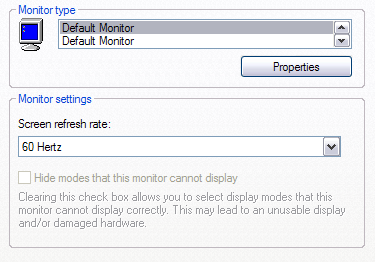
Wählen Sie im Dropdown-Menü einen niedrigeren Wert für die Bildschirmaktualisierungsrate aus . Gehen Sie weiter und starten Sie Ihren Computer normal und alles sollte gut geladen werden.
Denken Sie daran, dass Sie in Windows beim Ändern der Anzeigeeinstellungen immer zuerst auf APPLYklicken. Wenn Sie einfach auf OKklicken, wird das unten abgebildete Dialogfeld nicht angezeigt, in dem Windows zu den ursprünglichen Einstellungen zurückkehrt, wenn Sie nicht innerhalb von 15 Sekunden antworten.

Wenn Sie auf Übernehmen klicken, ändert Windows die Anzeige in die von Ihnen gewählte Darstellung Der Bildschirm wird schwarz oder leer, wenn er nicht unterstützt wird. Dieser Dialog ist jedoch aktiv und wenn Sie auf nichts klicken, wird er auf die ursprünglichen Einstellungen zurückgesetzt! Sie müssen also keine Zeit verschwenden, indem Sie den Abgesicherten Modus usw. durchgehen, etc. Haben Sie Fragen, schreiben Sie einen Kommentar. Viel Spaß!